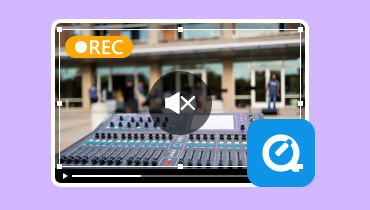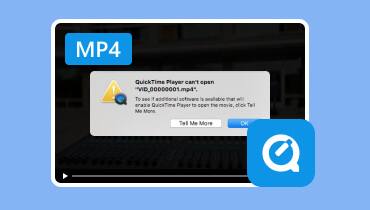Konverter GIF til MP4 for bedre kompatibilitet
I denne digitale æra er animerede GIF'er blevet et værktøj til at udtrykke følelser og information engagerende og sjovt. Men på trods af dens alsidighed har den forskellige begrænsninger, såsom begrænset farvekvalitet, kompatibilitetsproblemer og stor filstørrelse. Det er her omkodning af GIF til MP4 kommer i spil. MP4 er blandt de udbredte formater, der tilbyder overlegen komprimering, god kvalitet og mindre filstørrelse. Denne artikel vil lære dig, hvordan du konverterer din GIF til MP4 at overkomme alle udfordringerne. Du vil også lære konverterens fordele og ulemper for mere information. Begynd at læse dette indlæg og lær mere om diskussionen uden videre.
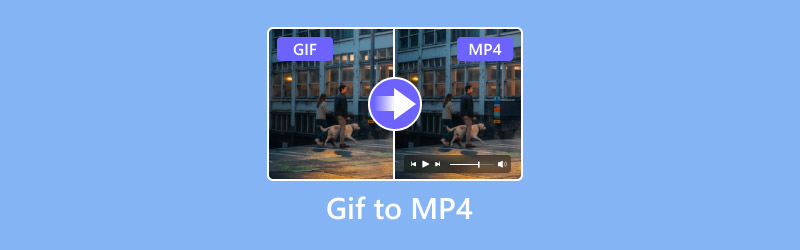
SIDEINDHOLD
Del 1. Bedste metode til at konvertere GIF til MP4
For at konvertere GIF til MP4 skal du have den bedste og mest potente konverter for at opnå din hovedopgave. Hvis du ønsker dit foretrukne resultat, anbefaler vi at bruge Vidmore Video Converter. Dens kerneegenskab. Med selve navnet er dets kernefunktion at konvertere mediefiler til 200+ formater. Med det kan du stadig få resultatet, uanset hvilket format du har med at gøre. Omkodning af GIF til MP4 er enkel, da dens intuitive grænseflade giver dig mulighed for at bruge alle dets funktioner effektivt. Plus, det kan give dig en ultrahurtig konverteringsproces, op til 50× hurtigere end andre konvertere. Du kan få fantastisk videokvalitet op til 8K, hvilket fører til en bedre seeroplevelse. Endelig er den mest spændende del, at du kan stole på dette program til at konvertere flere GIF'er samtidigt. Du kan tjekke oplysningerne nedenfor for at se en anden funktion i softwaren. Derefter kan du også kontrollere og følge de enkle trin for at omkode animerede GIF'er til MP4 perfekt.
Fornøjelige funktioner
- Softwaren kan konvertere GIF og andre mediefiler til 200+ formater.
- Programmet kan tilbyde grundlæggende og avancerede redigeringsfunktioner for at forbedre mediefiler.
- Det kan give en intuitiv og pæn brugergrænseflade.
- Den er tilgængelig på Mac og Windows.
Trin 1. Få adgang til Vidmore Video Converter på din Mac eller Windows. Start den derefter for at starte konverteringsproceduren.
Trin 2. Gå til Konverter menuen og tryk på knappen Tilføj filer for at indsætte den GIF-fil, du vil konvertere til MP4.
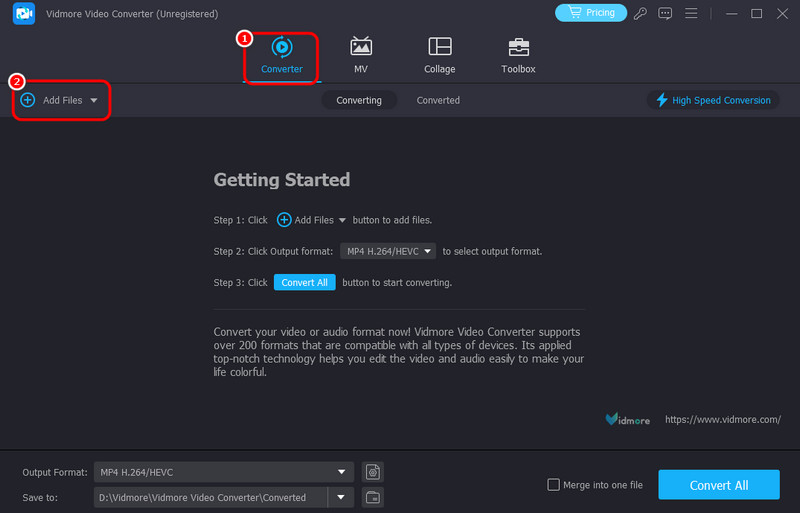
Du kan tilføje så mange GIF'er som muligt, da softwaren kan håndtere batchkonverteringsprocedurer.
Trin 3. Når du har tilføjet GIF-filen, skal du gå til Outputformat og vælg MP4-indstillingen. Du kan også vælge din foretrukne videokvalitet. Tryk derefter på Konverter alle for at starte GIF til MP4-konverteringsprocessen.

Med denne metode kan du nu effektivt konvertere GIF til MP4 på dit skrivebord. Den gode del er, at du kan vælge din foretrukne kvalitet for en bedre seeroplevelse.
Del 2. Overfør GIF til MP4 på Windows og Mac
Kom til dette afsnit, da vi giver dig de tre bedste konvertere, du kan bruge til effektivt at omdanne dine GIF'er til MP4.
Metode 1: Drej GIF til MP4 ved hjælp af VLC
For at ændre GIF til MP4, kan du bruge VLC. Udover dens evne til at afspille forskellige mediefiler, kan den også lade dig konvertere din GIF til MP4 uden problemer. Det kan give dig en hurtig proces for at få resultatet til tiden.
Understøttede formater: MP4, WebM, TS, AVI, MKV, FLV
Fordele
- Softwaren har en jævn konverteringsproces.
- Den kan håndtere forskellige medieformater.
- Det kan tilbyde forskellige redigeringsværktøjer til at forbedre mediefilen.
Ulemper
- Dens brugergrænseflade er forældet.
- Nogle gange går softwaren ned.
Trin 1. Start VLC og fortsæt til Medier > Konverter & Gem mulighed.
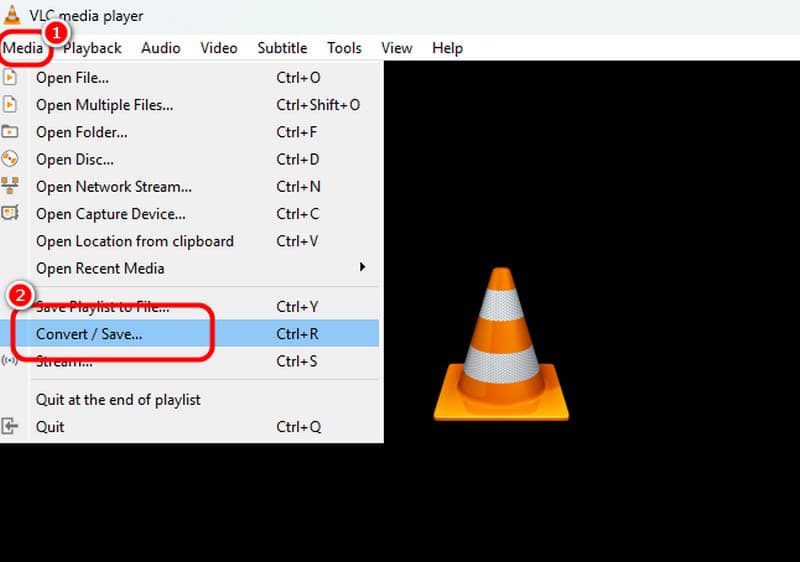
Trin 2. Hit på Tilføje knappen for at indsætte GIF-filen fra din computer. Tryk derefter på knappen Konverter og gem nedenfor.
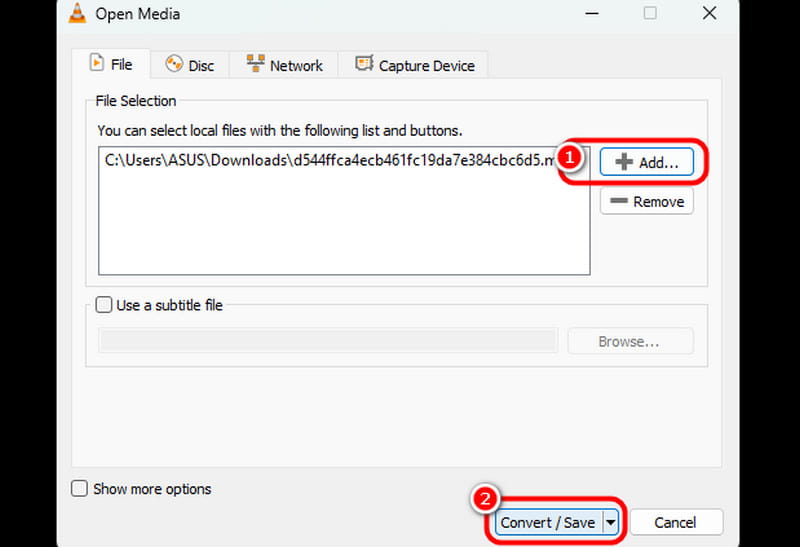
Trin 3. Gå til Profil menuen og vælg MP4-formatet. Når du er færdig, skal du klikke på Gennemse for at vælge din destinationsfil. For den sidste proces skal du klikke på Start for at begynde konverteringsproceduren. Du kan nu afspille den konverterede fil på din MP4-afspiller og andre medieafspillere.
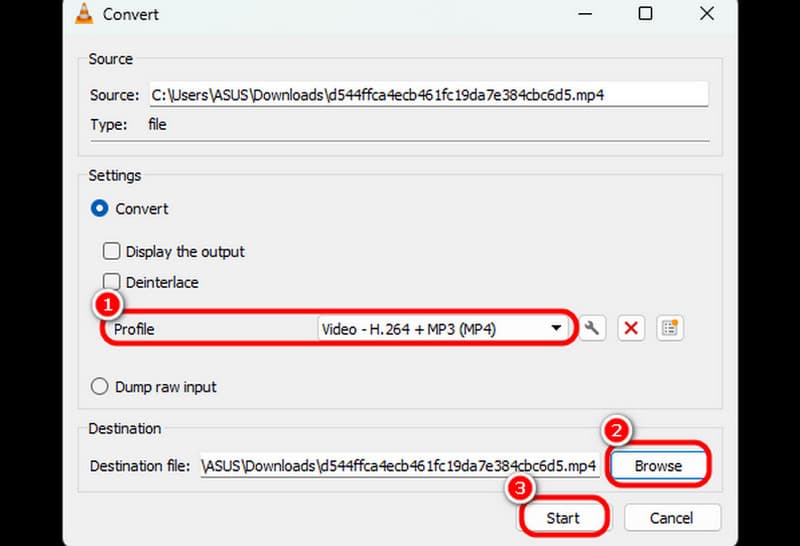
Efter at have brugt trinnet, kan VLC hjælpe dig med at få det ønskede resultat efter konverteringsprocessen. Forvent dog altid, at softwaren kan gå ned under proceduren.
Metode 2: Drej GIF til MP4 ved hjælp af håndbremse
Håndbremse er en anden offline software, der kan konvertere GIF'er til MP4'er. Den har også en enkel brugergrænseflade, så du nemt kan navigere i alt. Det kan endda understøtte træk-og-slip-processen, hvilket gør det til en nyttig konverter.
Understøttede formater: MP4, WebM, MKV
Fordele
- Processen med at konvertere GIF'er er enkel og hurtig.
- Dens brugergrænseflade er nem at følge.
Ulemper
- Designet ser gammelt og forældet ud.
- Den mangler avancerede redigeringsfunktioner.
- Det understøtter kun tre videoformater.
Trin 1. Når du har startet softwaren, skal du trykke på Fil knappen for at tilføje GIF-filen.
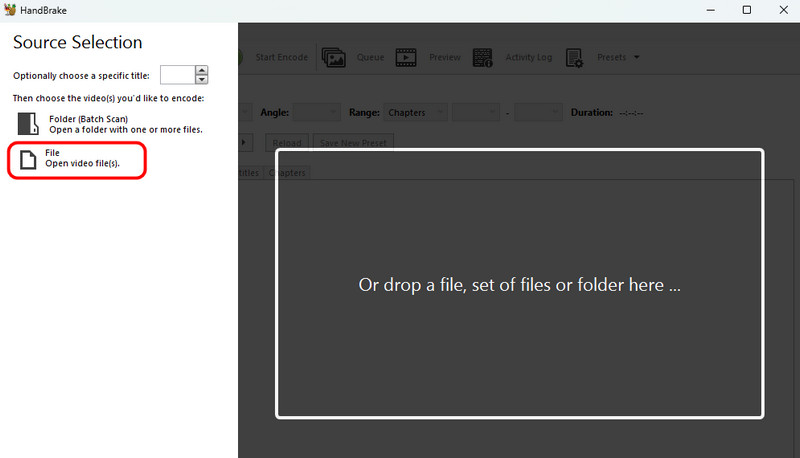
Trin 2. Når du er færdig med at tilføje GIF'en, skal du gå til Format sektion og vælg MP4-formatet.
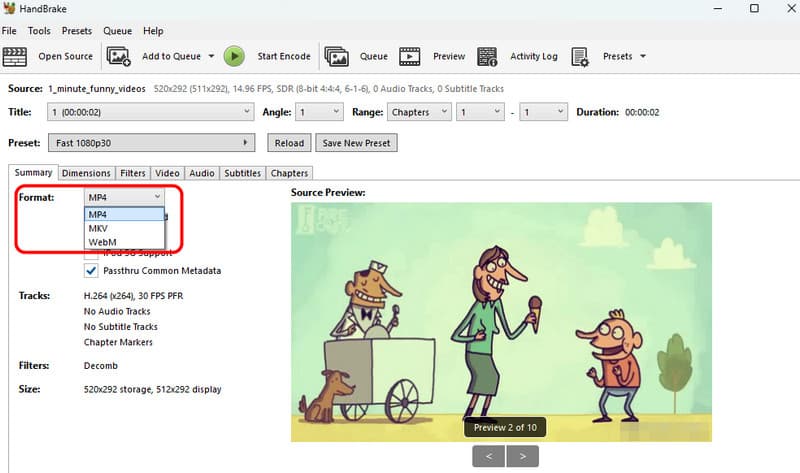
Trin 3. Klik på Start kodning mulighed for at begynde den endelige konverteringsproces.
Håndbremse er en anden software, du kan stole på til at konvertere dine GIF'er. Det kan endda give dig en enkel proces, der passer til alle brugere. Den eneste ulempe her er, at den kun kan understøtte nogle få formater.
Metode 3: Transform GIF til MP4 ved hjælp af FFmpeg
Hvis du foretrækker at konvertere GIF-filer til MP4-format ved hjælp af et kommandoværktøj, skal du bruge FFmpeg. Dette kommandoværktøj lader dig få dit resultat gjort, hvis du har alle de kommandoer, du har brug for under processen.
Understøttede formater: MP4, MKV, AVI, WebM, FLV osv.
Fordele
- Værktøjet kan ændre GIF-filer til MP4 uden problemer.
- Det kan redigere den konverterede fil ved hjælp af en bestemt kommando.
Ulemper
- Du skal have kendskab til kommandoerne for at opnå resultatet.
- Adgang til værktøjet tager meget opsætning og tid.
- Det er uegnet for ikke-professionelle.
Trin 1. Installer FFmpeg på din computer. Derefter kan du begynde med hovedproceduren.
Trin 2. Åben din CMD og indsæt kommandoen for at ændre GIF-filen til MP4-format.
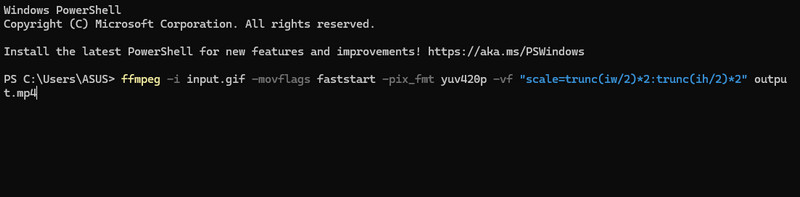
-i input.gif: Det angiver input GIF-filen.
-movflags hurtigstart: Denne kommando flytter metadataene til begyndelsen af filen, hvilket gør den streambar.
-pix_fmt yuv420p: Sikrer kompatibilitet med de fleste medieafspillere, der bruger et bredt understøttet pixelformat.
output.mp4: Det angiver output MP4-filnavnet.
Med hensyn til at bruge kommandoer til at konvertere GIF'er til MP4, er det bedst at bruge FFmpeg. Sørg dog altid for, at du har tilstrækkelig viden om kommandoerne til at opnå det ønskede resultat.
Del 3. 3 Onlineværktøjer til at ændre GIF'er til MP4
Denne del vil introducere forskellige onlineværktøjer til at transformere GIF-filer til MP4-format.
Metode 1: Omkode GIF til MP4 ved hjælp af Zamzar
Zamzar er en af de bedste GIF til MP4-konvertere, du kan få adgang til online. Med sin enkle konverteringsproces kan du hurtigt få den konverterede fil. Det kan også give en fantastisk kvalitet til en bedre seeroplevelse.
Understøttede formater: MP4, WMV, AVI, FLV osv.
Fordele
- Konverteringsproceduren er enkel og glat.
- Den kan håndtere forskellige videoformater.
- Det kan integreres med e-mail.
Ulemper
- Irriterende annoncer dukker op på skærmen.
- Nogle gange tager konverteringsprocessen tid.
Trin 1. Hit på Vælg Filer mulighed for at uploade GIF-filen. Efter indlæsningsprocessen skal du fortsætte til følgende procedure.
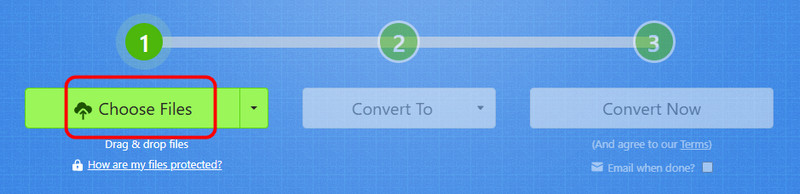
Trin 2. Gå til Konvertere til > Videoformater mulighed for at vælge MP4-format.
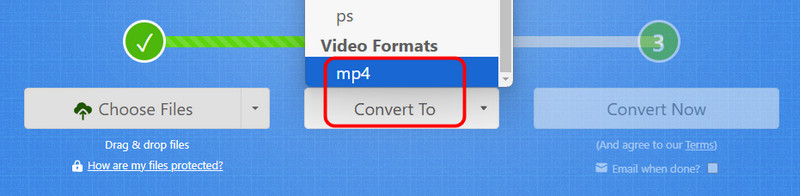
Trin 3. For den sidste proces, tryk Konvertere for at starte processen. Marker derefter Download for at gemme den konverterede fil på din enhed.
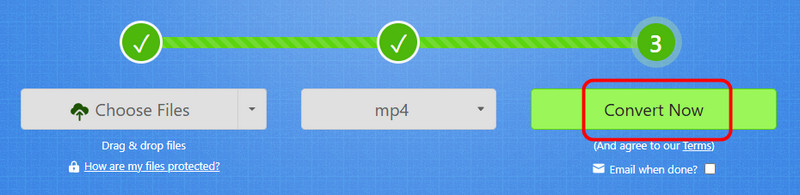
Denne metode giver dig mulighed for at slå din GIF til MP4 på din browser. Du kan endda forbinde det til dine e-mails for bedre integration. Men hvis du har en langsom internetforbindelse, kan du støde på ydeevneproblemer.
Metode 2: Omkode GIF til MP4 ved hjælp af Convertio
Convertio er en af de bedste online konvertere til konvertering af forskellige filer. Det kan hjælpe dig med at konvertere mediefiler med fantastisk kvalitet. Det understøtter også batchkonvertering, hvilket gør det mere robust og pålideligt. Du kan endda konvertere flere filer, som f.eks MP4 til GIF, MP4 til MKV, GIF til WMV osv.
Understøttede formater: MP4, WMV, MKV, AVI, TS, WebM, FLV osv.
Fordele
- Layoutet af værktøjet er enkelt.
- Det har en hurtig konverteringsproces.
- Det understøtter batchkonverteringsprocedurer.
Ulemper
- Det kræver en hurtig internetforbindelse.
- Dens gratis version har begrænsninger.
Trin 1. Når du har adgang til Convertio, klik på Vælg filer for at uploade det GIF-felt, du vil konvertere.
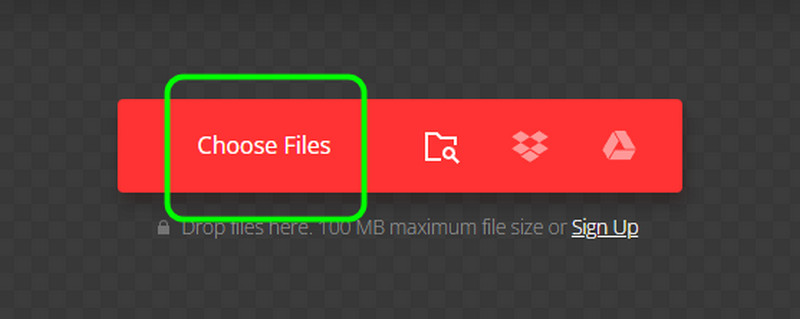
Trin 2. Gå til rullemenuen og vælg Video > MP4 valgmulighed. Tryk derefter på knappen Konverter for at begynde at konvertere GIF til MP4.
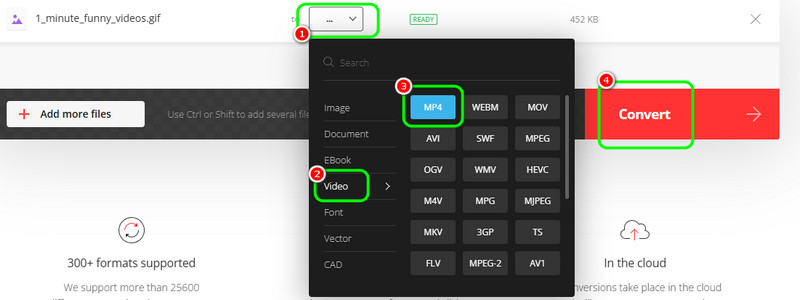
Tryk på Download for at downloade den konverterede GIF til din computer.
Ved hjælp af Convertio kan du nemt få et MP4-format fra dine GIF'er. Du kan endda konvertere flere filer, mens du sparer meget tid. Den eneste ulempe her er, at når du bruger den gratis version, er der forskellige begrænsninger, du kan støde på.
Metode 3: Omkode GIF til MP4 ved hjælp af CloudConvert
Du kan også bruge CloudConvert at overføre GIF'er til MP4 perfekt. Ligesom en anden online konverter kan den give dig en hurtig proces for at spare mere tid. Det kan også understøtte forskellige formater, så du kan konvertere filen til ethvert outputformat, du har brug for.
Understøttede formater: MP4, AVI, MOV, WMV, MKV, AVI, FLV osv.
Fordele
- Dens brugergrænseflade er enkel at følge.
- Konverteringsprocessen er hurtigere end andre konvertere.
- Den kan håndtere forskellige videoformater.
Ulemper
- Det kræver en hurtig internetforbindelse.
- Der er tidspunkter, hvor værktøjet ikke kan give dig en fantastisk kvalitet.
Trin 1. Få adgang til CloudConvert-værktøjet og tryk Vælg Fil for at uploade GIF-filen.
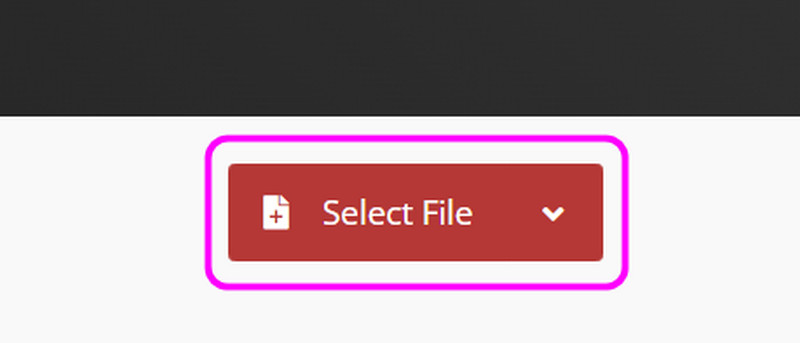
Trin 2. Naviger til Konvertere til og vælg MP4-formatet fra videoafsnittet. Derefter kan du begynde at trykke på knappen Konverter for at starte processen.
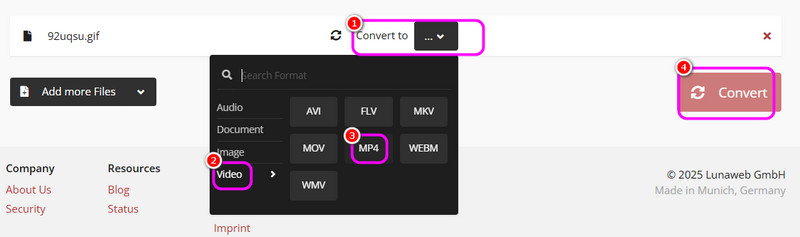
Efter konverteringen kan du begynde at markere Download for at gemme den på din computer.
Efter at have lært denne metode, kan vi sikre, at du kan transformere dine GIF-filer til MP4-format. Du kan endda have en smidig proces for at opnå alt uden besvær. Det kan dog kræve en stærk internetforbindelse for bedre ydeevne.
Del 4. Drej GIF til MP4 på en mobiltelefon
Hvis du vil bruge din mobiltelefon til at konvertere din GIF-fil til MP4, se alle processerne nedenfor.
Metode 1: Konverter GIF til MP4 ved hjælp af GIF til video-app
GIF til video app er en af de bedste GIF-konvertere, du kan bruge på iPhone. Med dens effektivitet kan du sikre, at du får MP4-formatet fra GIF perfekt.
Understøttede formater: MP4
Fordele
- Appen kan give dig en jævn konverteringsproces.
- Det er nemt at downloade.
Ulemper
- Den gratis version har mange begrænsninger.
- Det understøtter kun MP4-format.
Trin 1. Efter du har installeret GIF til video app fra App Store, start og tryk på + for at tilføje GIF-filen.
Trin 2. Efter det skal du trykke på Konverter til video knappen for at ændre GIF til MP4.
Trin 3. Tryk på Hent knappen for at gemme den konverterede fil på din Fotos-app til den endelige proces.
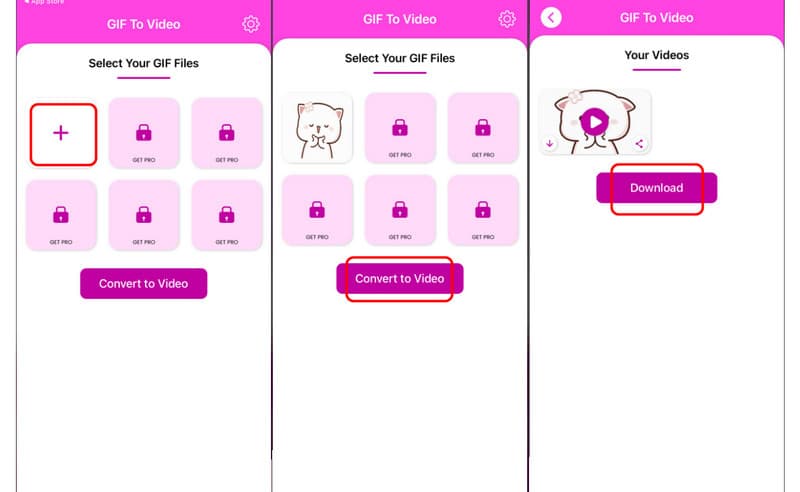
Med denne applikation kan du konvertere GIF til MP4 uden problemer. Du kan dog ikke bruge denne app til at transformere din video til andre formater, da den kun understøtter MP4-output.
Metode 2: Omkode GIF til MP4 Brug GIF til video, GIF til MP4 App
En anden app, du kan stole på til at konvertere GIF'er, er GIF til video, GIF til MP4. Denne app er perfekt, hvis du vil konvertere dine filer på din Android. Det eneste problem her er, at den gratis version har forskellige begrænsninger.
Understøttede formater: MP4
Fordele
- Designet er enkelt og perfekt til alle brugere.
- Dens konverteringsproces er hurtig.
- Det er nemt at downloade.
Ulemper
- Annoncer vises på telefonens skærm.
- Det kan ikke tilbyde fremragende kvalitet, når du bruger den gratis version.
Trin 1. Download og installer GIF til video, GIF til MP4 app. Vælg derefter den GIF, du vil omkode.
Trin 2. Tryk på GIF > Video mulighed fra den nederste grænseflade for at ændre GIF til MP4.
Trin 3. Til sidst skal du trykke på Gemme symbolknappen ovenfor for at gemme det endelige output.
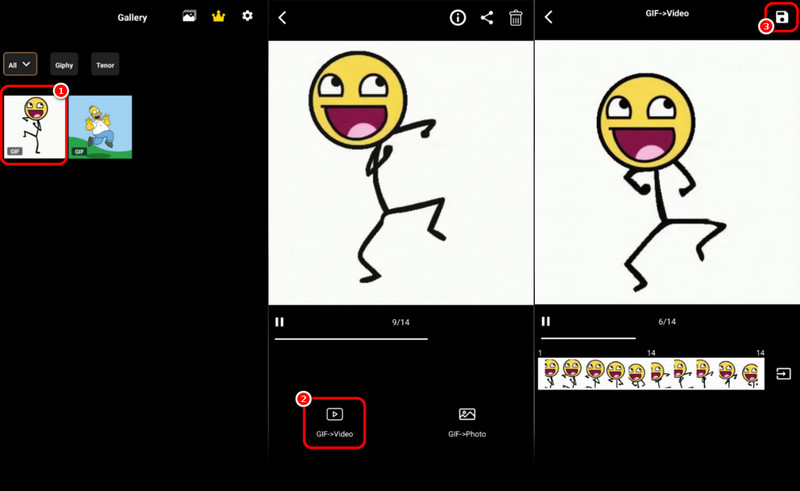
Du kan bruge denne metode til at finde en ligetil konverteringsprocedure. Det kan endda give dig resultater hurtigt med sin hurtige konverteringsproces. Den eneste ulempe er, at appen viser forskellige annoncer, som kan forstyrre brugerne.
Metode 3: Omkode GIF til MP4 ved hjælp af GIF til video, GIF Maker App
Til vores sidste mobilapp vil vi gerne anbefale GIF til video, GIF Maker app. Denne app er en af de mest potente konvertere, da den kan give alle de funktioner, du har brug for, samtidig med at den giver dig den bedste kvalitet. Det kan endda tilbyde vigtige redigeringsværktøjer til at forbedre filen.
Understøttede formater: MP4 og GIF
Fordele
- Det kan give dig det resultat, du har brug for på blot et sekund.
- Designet er brugervenligt.
- Det kan tilbyde forskellige redigeringsfunktioner til at justere GIF-filen.
Ulemper
- Annoncer vises overalt.
- Dens betalte version er dyr.
Trin 1. Når du har installeret appen, skal du vælge GIF-filen og trykke på Redigere knap.
Trin 2. Derefter kan du bruge redigeringsfunktionerne nedenfor til at forskønne din fil. Når du er færdig, skal du trykke på Gemme mulighed ovenfor.
Trin 3. Du kan gå videre til Format og vælg MP4-formatet. Tryk derefter på Gem for at beholde den konverterede fil på din mobiltelefon.
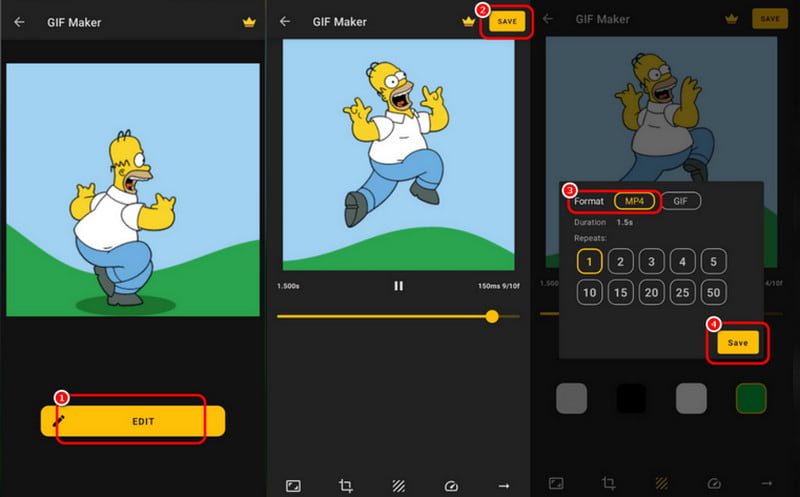
Du kan bruge denne app til at konvertere dine GIF-filer til MP4. Derudover kan du bruge nogle grundlæggende redigeringsfunktioner til at gøre din video bedre og mere fængende. Men ligesom andre apps dukker forskellige annoncer op på skærmen.
Konklusion
Hvis du vil have den bedste måde at omkode på GIF til MP4, du kan få alle detaljerne fra dette indlæg. Plus, hvis du vil have den mest kraftfulde konverter til at konvertere GIF-filer til MP4-format med den bedste kvalitet, kan du bruge Vidmore Video Converter. Det kan endda lade dig konvertere filerne 50× hurtigere, hvilket gør det ideelt for brugere.